запросы простые-12.ppt
- Количество слайдов: 19
 ACCESS 2003 Простые запросы
ACCESS 2003 Простые запросы
 Теория Запрос на выборку позволяет выбрать данные из одной или нескольких таблиц по определенному условию. В результате выполнения запроса на экран выводится таблица, содержащая выбранные данные. Запросы можно создавать с помощью инструкций SQL или с помощью бланка запросов. При этом инструкция SQL, реализующая этот запрос, создается автоматически.
Теория Запрос на выборку позволяет выбрать данные из одной или нескольких таблиц по определенному условию. В результате выполнения запроса на экран выводится таблица, содержащая выбранные данные. Запросы можно создавать с помощью инструкций SQL или с помощью бланка запросов. При этом инструкция SQL, реализующая этот запрос, создается автоматически.
 Теория Для создания запроса нужно открыть базу данных, перейти на вкладку Запросы и выбрать пункт «Создание запроса в режиме конструктора»
Теория Для создания запроса нужно открыть базу данных, перейти на вкладку Запросы и выбрать пункт «Создание запроса в режиме конструктора»
 Пример В БД Деканат нужно найти адреса (номер общежития и комната) всех девочек 9701 группы. Вывести на экран фамилии в алфавитном порядке, номер общежития и комнату. Для создания запроса нужно открыть базу данных, перейти на вкладку Запросы и выбрать пункт «Создание запроса в режиме конструктора»
Пример В БД Деканат нужно найти адреса (номер общежития и комната) всех девочек 9701 группы. Вывести на экран фамилии в алфавитном порядке, номер общежития и комнату. Для создания запроса нужно открыть базу данных, перейти на вкладку Запросы и выбрать пункт «Создание запроса в режиме конструктора»
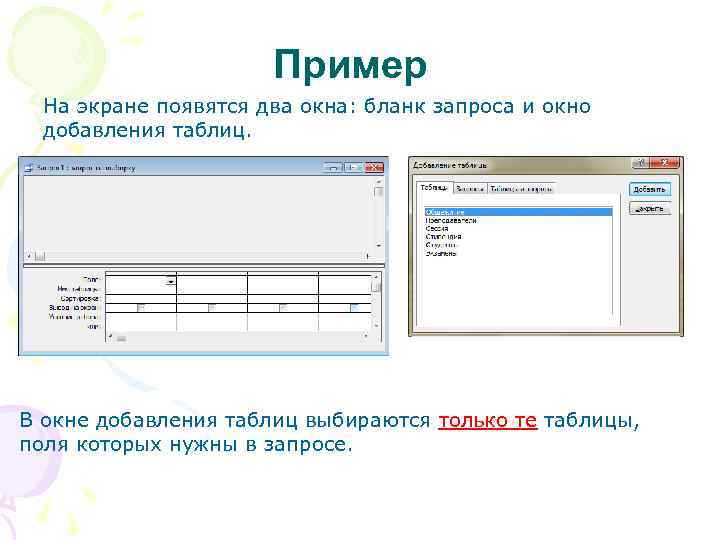 Пример На экране появятся два окна: бланк запроса и окно добавления таблиц. В окне добавления таблиц выбираются только те таблицы, поля которых нужны в запросе.
Пример На экране появятся два окна: бланк запроса и окно добавления таблиц. В окне добавления таблиц выбираются только те таблицы, поля которых нужны в запросе.
 Пример Поля Фамилия, пол, группа находятся в таблице «Студенты» , поля номер общежития и комната находятся в таблице «Общежитие» . Поэтому в окне Добавление таблицы выберем эти таблицы и нажмем кнопку Добавить. Затем нажмем кнопку Закрыть. Результат:
Пример Поля Фамилия, пол, группа находятся в таблице «Студенты» , поля номер общежития и комната находятся в таблице «Общежитие» . Поэтому в окне Добавление таблицы выберем эти таблицы и нажмем кнопку Добавить. Затем нажмем кнопку Закрыть. Результат:
 Пример В результате выполнения запроса должна быть таблица, содержащая поля Фамилия, Номер общежития и Комната. Перетащим эти поля из таблиц в верхней части бланка в нижнюю с помощью ЛКМ.
Пример В результате выполнения запроса должна быть таблица, содержащая поля Фамилия, Номер общежития и Комната. Перетащим эти поля из таблиц в верхней части бланка в нижнюю с помощью ЛКМ.
 Пример Результат: Автоматически заполнилась строка Имя таблицы и строка Вывод на экран. Птичка означает, что значение поля на экран выводится. Для вывода фамилий в алфавитном порядке выберем для поля Фамилия в строке Сортировка По возрастанию.
Пример Результат: Автоматически заполнилась строка Имя таблицы и строка Вывод на экран. Птичка означает, что значение поля на экран выводится. Для вывода фамилий в алфавитном порядке выберем для поля Фамилия в строке Сортировка По возрастанию.
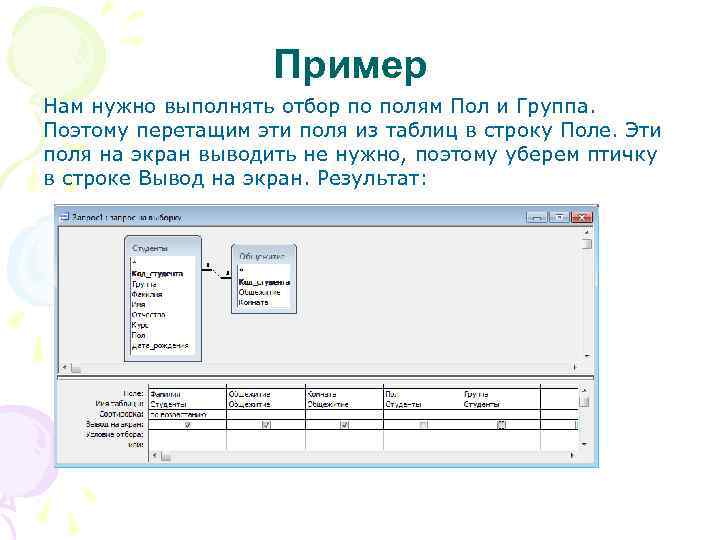 Пример Нам нужно выполнять отбор по полям Пол и Группа. Поэтому перетащим эти поля из таблиц в строку Поле. Эти поля на экран выводить не нужно, поэтому уберем птичку в строке Вывод на экран. Результат:
Пример Нам нужно выполнять отбор по полям Пол и Группа. Поэтому перетащим эти поля из таблиц в строку Поле. Эти поля на экран выводить не нужно, поэтому уберем птичку в строке Вывод на экран. Результат:
 Пример Заполним строку Условие отбора. В этой строке для поля Пол укажем ж (см. таблицу), а для поля Группа укажем 9701. Результат: Эти поля имеют текстовый тип. Двойные кавычки добавились автоматически. Для выполнения запроса нажмите
Пример Заполним строку Условие отбора. В этой строке для поля Пол укажем ж (см. таблицу), а для поля Группа укажем 9701. Результат: Эти поля имеют текстовый тип. Двойные кавычки добавились автоматически. Для выполнения запроса нажмите
 Пример Результат выполнения запроса:
Пример Результат выполнения запроса:
 Запрос на языке SQL Если вы хотите посмотреть запрос на языке SQL, то:
Запрос на языке SQL Если вы хотите посмотреть запрос на языке SQL, то:
 Составление условий отбора Условия отбора — это ограничения, накладываемые на запрос для определения записей, с которыми он будет работать. В условиях отбора: • значение поля типа дата/время заключается в знаки номера (#). Например, #05. 02. 2009# • значение поля текстового типа заключается в прямые двойные кавычки ("). • Для объединения двух полей текстового типа используется оператор &. • имя поля заключается в квадратные скобки ([ ]). Условие отбора пишется в бланке запроса в строке «Условие отбора» в том поле по которому производится сравнение.
Составление условий отбора Условия отбора — это ограничения, накладываемые на запрос для определения записей, с которыми он будет работать. В условиях отбора: • значение поля типа дата/время заключается в знаки номера (#). Например, #05. 02. 2009# • значение поля текстового типа заключается в прямые двойные кавычки ("). • Для объединения двух полей текстового типа используется оператор &. • имя поля заключается в квадратные скобки ([ ]). Условие отбора пишется в бланке запроса в строке «Условие отбора» в том поле по которому производится сравнение.
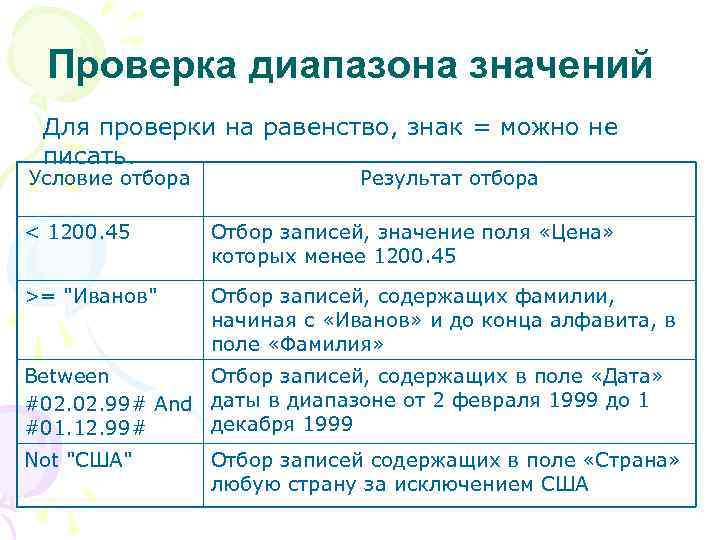 Проверка диапазона значений Для проверки на равенство, знак = можно не писать. Условие отбора Результат отбора < 1200. 45 Отбор записей, значение поля «Цена» которых менее 1200. 45 >= "Иванов" Отбор записей, содержащих фамилии, начиная с «Иванов» и до конца алфавита, в поле «Фамилия» Between Отбор записей, содержащих в поле «Дата» #02. 99# And даты в диапазоне от 2 февраля 1999 до 1 декабря 1999 #01. 12. 99# Not "США" Отбор записей содержащих в поле «Страна» любую страну за исключением США
Проверка диапазона значений Для проверки на равенство, знак = можно не писать. Условие отбора Результат отбора < 1200. 45 Отбор записей, значение поля «Цена» которых менее 1200. 45 >= "Иванов" Отбор записей, содержащих фамилии, начиная с «Иванов» и до конца алфавита, в поле «Фамилия» Between Отбор записей, содержащих в поле «Дата» #02. 99# And даты в диапазоне от 2 февраля 1999 до 1 декабря 1999 #01. 12. 99# Not "США" Отбор записей содержащих в поле «Страна» любую страну за исключением США
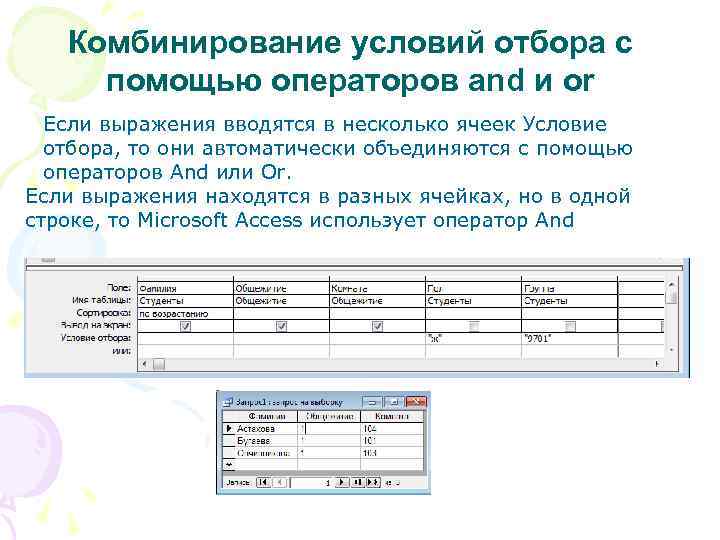 Комбинирование условий отбора с помощью операторов and и or Если выражения вводятся в несколько ячеек Условие отбора, то они автоматически объединяются с помощью операторов And или Or. Если выражения находятся в разных ячейках, но в одной строке, то Microsoft Access использует оператор And
Комбинирование условий отбора с помощью операторов and и or Если выражения вводятся в несколько ячеек Условие отбора, то они автоматически объединяются с помощью операторов And или Or. Если выражения находятся в разных ячейках, но в одной строке, то Microsoft Access использует оператор And
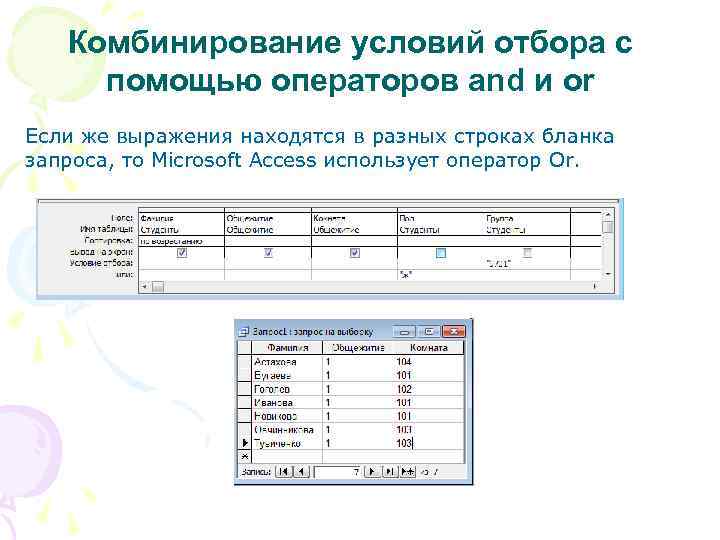 Комбинирование условий отбора с помощью операторов and и or Если же выражения находятся в разных строках бланка запроса, то Microsoft Access использует оператор Or.
Комбинирование условий отбора с помощью операторов and и or Если же выражения находятся в разных строках бланка запроса, то Microsoft Access использует оператор Or.
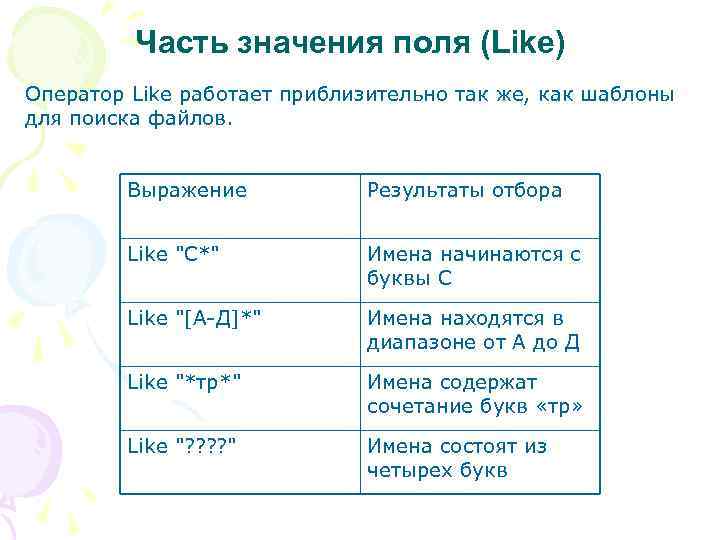 Часть значения поля (Like) Оператор Like работает приблизительно так же, как шаблоны для поиска файлов. Выражение Результаты отбора Like "С*" Имена начинаются с буквы С Like "[А-Д]*" Имена находятся в диапазоне от А до Д Like "*тр*" Имена содержат сочетание букв «тр» Like "? ? " Имена состоят из четырех букв
Часть значения поля (Like) Оператор Like работает приблизительно так же, как шаблоны для поиска файлов. Выражение Результаты отбора Like "С*" Имена начинаются с буквы С Like "[А-Д]*" Имена находятся в диапазоне от А до Д Like "*тр*" Имена содержат сочетание букв «тр» Like "? ? " Имена состоят из четырех букв
 Пустое значение поля Выражение Результаты отбора Is Null Отбор по полю, которое содержит значение Null, т. е. является пустым " " Отбор по полю, которое содержит строку нулевой длины
Пустое значение поля Выражение Результаты отбора Is Null Отбор по полю, которое содержит значение Null, т. е. является пустым " " Отбор по полю, которое содержит строку нулевой длины
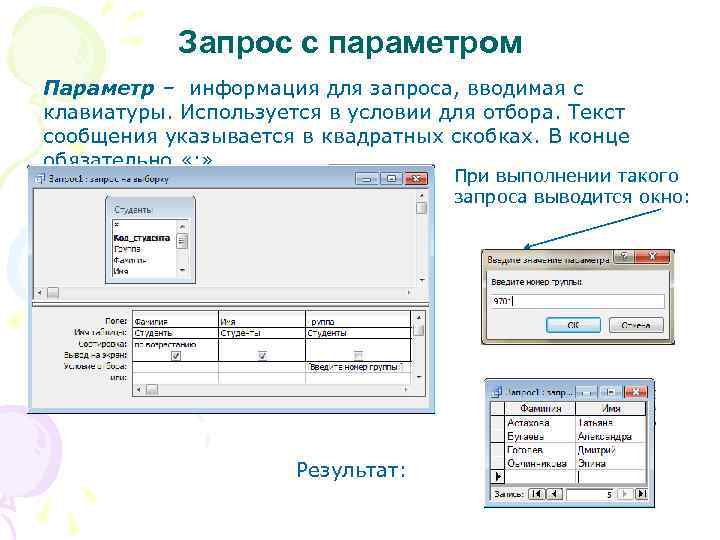 Запрос с параметром Параметр – информация для запроса, вводимая с клавиатуры. Используется в условии для отбора. Текст сообщения указывается в квадратных скобках. В конце обязательно «: » При выполнении такого запроса выводится окно: Результат:
Запрос с параметром Параметр – информация для запроса, вводимая с клавиатуры. Используется в условии для отбора. Текст сообщения указывается в квадратных скобках. В конце обязательно «: » При выполнении такого запроса выводится окно: Результат:


